2023/10/7 今回は田中さんからご依頼頂きました。
今回行ったこと
1.USB-DVDドライブでCDの読み込みと書き込みの説明
2.DVDの再生方法の説明
3.Zoomのブレイクアウトルームの作成方法を説明
目次
USB-DVDドライブでCDの読み込みと書き込みの説明
USB-DVDドライブを購入したけど、今までのパソコンで出来ていた操作を説明いたしました。
- WindowsMediaPlayerがタスクバーに表示していなかったため、プログラムの中からWindowsMediaPlayerを探し、タスクバーにピン留めをしました。
- WindowsMediaPlayerを起動し、パソコン内のマイミュージックを読み込み、音楽データが表示していきました。
- CDからの読み込み、書き込みの操作説明をさせて頂きました。
DVDの再生方法の説明
DVDも再生できますか?と質問を頂きましたが、パソコンの標準ソフトでは再生できないことがあります。
今回のパソコンでも、DVD再生ソフトはインストールされておりませんでした。
そんな時は、フリーソフトで大丈夫です!
DVDを再生するのに使いやすいのは以下のソフトです。
こちらをインストールし、DVDを入れると再生できるようになりました。
操作の仕方も説明いたしました。
VLC media player
https://forest.watch.impress.co.jp/library/software/vlcmedia_ply/
Zoomのブレイクアウトルームの作成方法を説明
Zoomで何名か参加していて部屋を分けたい時、ルームを作成出来なかったということがありました。
調べてみたところ、Zoomのブレイクアウトルームの作成方法は以下のサイトでわかりました。
まず、Zoomの設定変更はZoomアプリとZoomのWebサイトで行うものの違いがあります。
そこをがわからないと、設定画面を開いているのに設定がないということになります。
以下のサイトを読んで、ブレイクアウトルームの有効化を行った後、新規ミーティングを開くと
説明通りにルームの作成が出来ました。
NECネッツエスアイ | デジタル、奏...


Zoomでミーティング用の部屋を作る手順と招待・参加の方法を解説 | NECネッツエスアイ
Zoomはビジネス・プライベート問わず幅広いシーンで導入されているオンライン会議ツールです。この記事では、Zoomの基本的な使い方として、部屋を作る方法と招待・参加の手...
何かございましたら、何でもご相談ください。
今後もよろしくお願い致します。



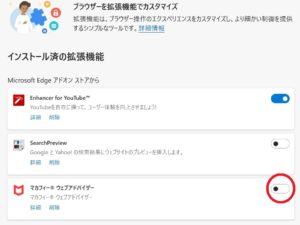








コメント